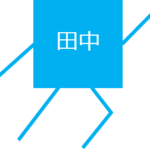
田中太郎
tkinterでメモ帳を作成します
サマリ
tkinterを使ってメモ帳を作る。
tkinterとは
tkinterはPythonで簡単にGUIツールを作る標準モジュールです。
標準モジュールなので、import tkinter で使えるようになります。
メモ帳に搭載する機能
・テキストを入力
サンプルコード
notepad.py
import tkinter as tk
root = tk.Tk()
text_widget = tk.Text(root, wrap=tk.NONE)
text_widget.grid(column=0, row=0, sticky=(tk.N, tk.S, tk.E, tk.W))
root.columnconfigure(0, weight=1)
root.rowconfigure(0, weight=1)
root.title("Notepad")
root.geometry("500x250")
root.mainloop()説明
sample1.py
import tkinter as tk
root = tk.Tk()
"""ここに色々書く"""
root.mainloop()これで何もないGUIが立ち上がります。
基本的に、root = tk.Tk()とroot.mainloop()の間にいろいろ書いていきます。
sample1.py 実行結果
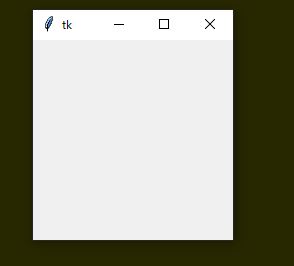
sample2.py
import tkinter as tk
root = tk.Tk()
root.title("Notepad")
root.geometry("500x250")
root.mainloop()root.title(“タイトル”)
立ち上げるGUIのタイトルを設定します。
root.geometry(“横幅*縦幅”)
最初に立ち上がるGUIのウィンドウのサイズを設定します。
sample2.py 実行結果
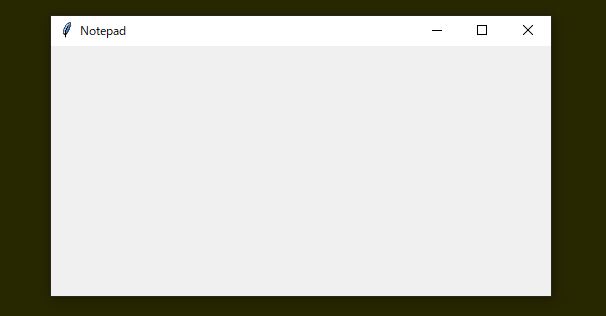
sample3.py
import tkinter as tk
root = tk.Tk()
text_widget = tk.Text(root, wrap=tk.NONE)
text_widget.grid(column=0, row=0, sticky=(tk.N, tk.S, tk.E, tk.W))
root.title("Notepad")
root.geometry("500x250")
root.mainloop()text_widget = tk.Text(root, wrap=tk.NONE)
テキストボックスを作成します。
wrap=tk.NONE にすると、テキストが折り返しされません。
wrap=tk.CHAR で文字単位でテキストが折り返されます。
wrap=tk.WORD で単語単位でテキストが折り返されます。
text_widget.grid(column=0, row=0, sticky=(tk.N, tk.S, tk.E, tk.W))
テキストボックスをどう配置するか決めます。
column=0, row=0 で0行0列にテキストボックスを配置します。
sticky=(tk.N, tk.S, tk.E, tk.W) でGUIのウィンドウとの位置を設定しています。
sample3.py 実行結果
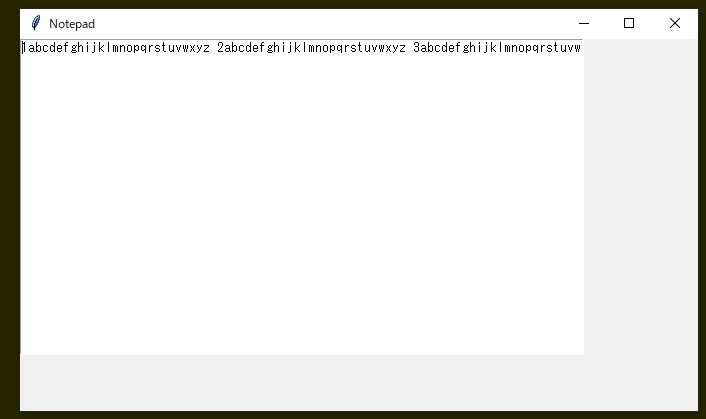
notepad.py
import tkinter as tk
root = tk.Tk()
text_widget = tk.Text(root, wrap=tk.NONE)
text_widget.grid(column=0, row=0, sticky=(tk.N, tk.S, tk.E, tk.W))
root.columnconfigure(0, weight=1)
root.rowconfigure(0, weight=1)
root.title("Notepad")
root.geometry("500x250")
root.mainloop()root.columnconfigure(0, weight=1)
0行のテキストボックスをウィンドウサイズに合わせて伸縮するように設定します。
root.rowconfigure(0, weight=1)
0列のテキストボックスをウィンドウサイズに合わせて伸縮するように設定します。
notepad.py 実行結果
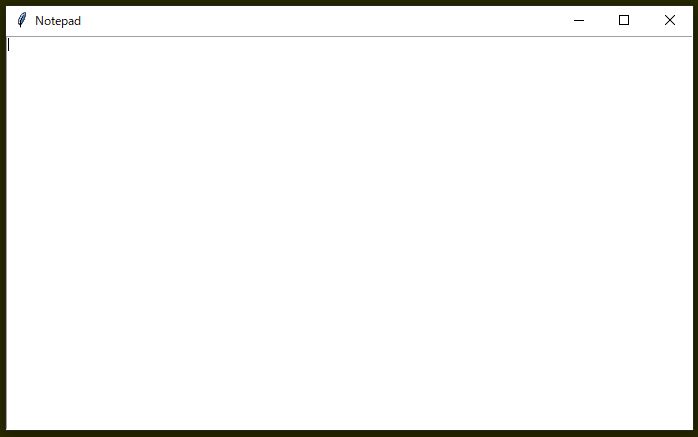
まとめ
今回はtkinterを使ってメモ帳を作ってみました。
このままでは機能が少なすぎるので、次回、機能を追加してみます!



コメント